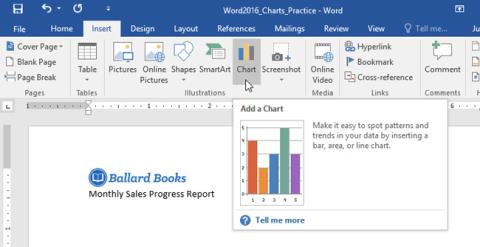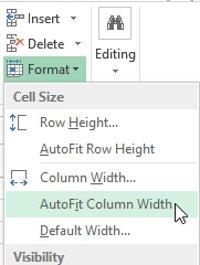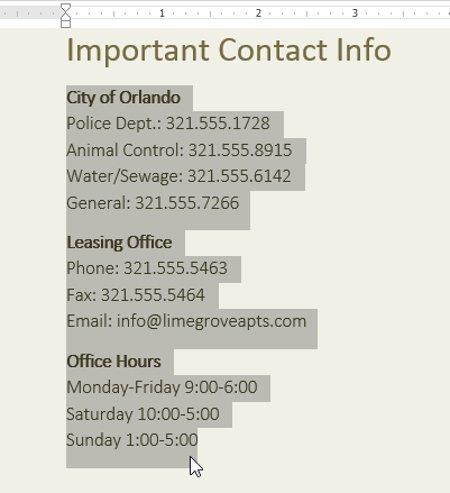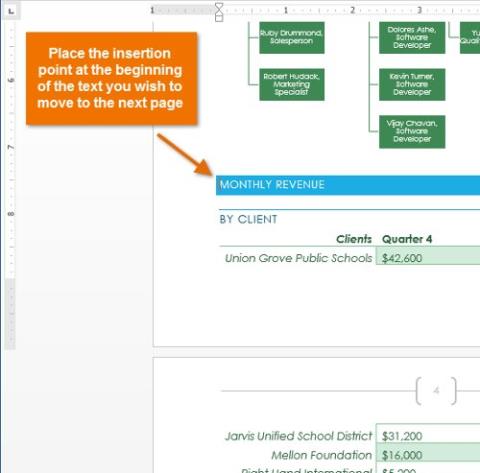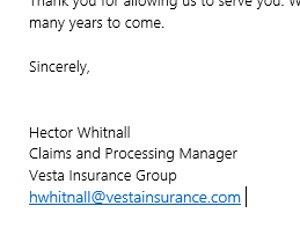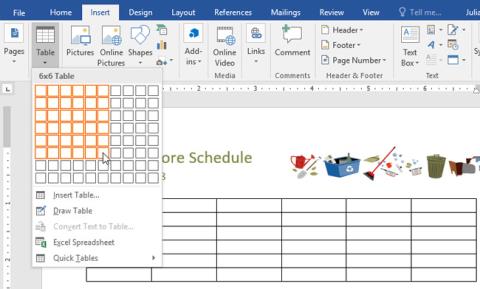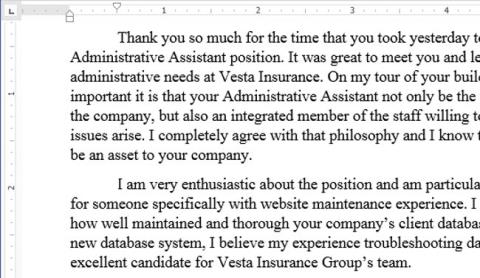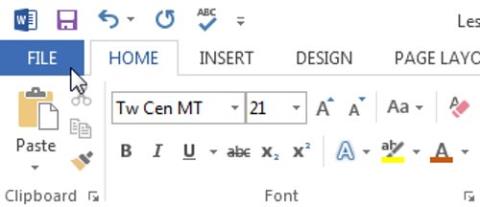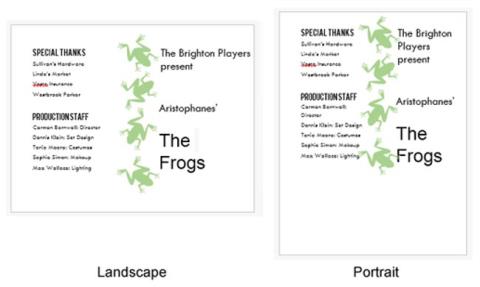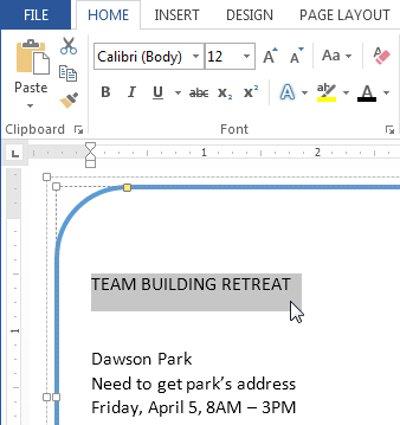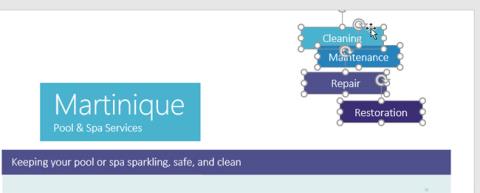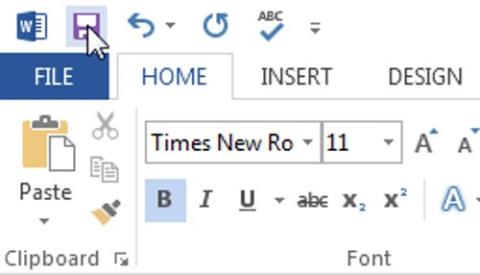Guia completo para Word 2013 (Parte 10): marcadores, numeração, lista multinível no Microsoft Word

Descubra como usar marcadores, numeração e listas multinível no Word 2013 no nosso guia completo. Aprenda técnicas práticas e dicas úteis!